iPhoneからAndroidへLINEデータ移行するなら、通常のLINE内蔵機能利用するより、2週間以前のデータも含めてすべてのデータを簡単に移行できます。
LINEのゲームは面白いものばかりですが、それができないとなると、ついイライラしてしまいますよね。そんなお悩みのあなたに、この記事では、LINEゲームが繋がらない、ログインできない原因とその対処方法について、詳しく解説します。こちらを読めば、もうLINEゲームで困ってしまうことはありませんよ。

- Part1:LINEゲームがログインできない原因
- 1.1. 通信環境が悪い
- 1.2. ID検索を許可していない
- 1.3. LINEゲーム自体の不具合
- Part2:LINEゲームがログインできない時の対処法
- 2.1. 機内モードをオン/オフにする
- 2.2. ID検索を許可する
- 2.3. サポートセンターへ問い合わせする
- 2.4. デバイスを再起動
- 2.5. 時間をたって再ログイン
- Tips:LINEデータをバックアップ・復元・異OS転送する裏ワザ

Part1:LINEゲームがログインできない原因
ラインのゲームにログインできない原因とは、一体何なのでしょうか。
1通信環境が悪い
ラインポップ2などのLINEゲームは、インターネット回線を利用しています。したがって、ネットがつながらない環境にいると、ゲームに接続することができません。この場合は、携帯電話網の環境がいい場所に移動するか、Wi-Fiスポットを探しましょう。Wi-Fiがない場合は機内モードにして、通信環境を整理しましょう。(通信が悪い解決策)
2ID検索を許可していない
LINEゲームは、LINEアプリの「ID検索による友だち追加を許可」をオンにしていない場合、連携できずにログインもすることができません。この場合は、自分のプロフィールから、ID検索を許可しなければなりません。(ID検索を許可する方法)
3LINEゲーム自体の不具合
LINEゲームは、サーバーメンテナンスが行われている時は繋がりません。また、ゲームアプリのバージョンが最新になっていない場合は、アプリ自体が使用できなくなってしまいます。アップデートの中には、不具合が解消されているものもありますので、アップデートをしなかったことによって、ゲームがプレイできない可能性もあります。(バージョンアップする方法)
Part2:LINEゲームがログインできない時の対処法
では、LINEのゲームがつながらない、ログインできない場合の対処法を紹介しましょう。
2.1. 機内モードをオン/オフにする
まずは、機内モードをオン→オフにして、通信環境をリフレッシュしましょう。
機内モードをオン・オフにする方法
iPhoneの場合
ステップ1:デバイスを画面の上から下にスワイプして、飛行機マークが表示されます。
ステップ2:機内モードにした後、それを解除します。

Androidの場合
ステップ1:「クイック設定パネル」より機内モードが表示されます。
ステップ2:機内モードを「オン」→「オフ」してみましょう。
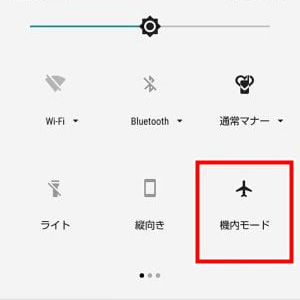
2.2. ID検索を許可する
次に、LINEアプリの「ID検索による友だち追加を許可」がオンになっているか、確認しましょう。
ID検索を許可する方法:
ステップ1:LINEアプリで、「ホーム」にある自分の名前をタップします。
ステップ2:下側の「プロフィール」をタップして、メニューにある「ID検索による友だち追加を許可」を「オン」にしましょう。
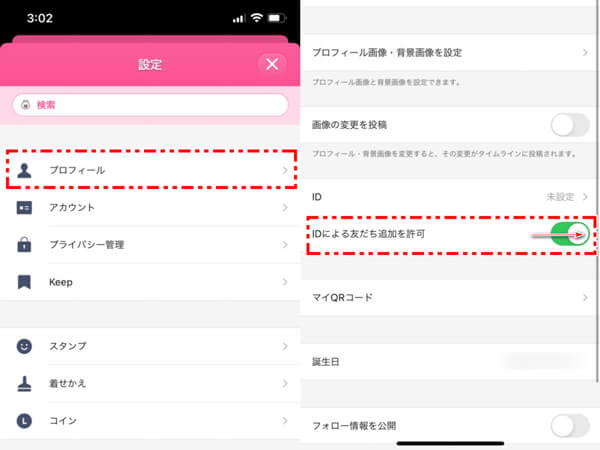
2.3. サポートセンターへ問い合わせする
LINEゲームのサポートセンターに問い合わせてみると、不具合解消の方法や、メンテナンス情報などを教えてくれるかも知れません。また、ゲームの公式Twitterアカウントをフォローしておくと、最新のメンテナンス情報が流れてきますので、こちらも確認してみましょう。
LINEで問い合わせする方法:
ステップ1:LINEを起動して、「設定」を開きます。下にスワイプして、ヘルプセンターをタップします。
ステップ2:一番最後に「お問い合わせ」をタップして、問い合わせ内容を入力すると完成です。
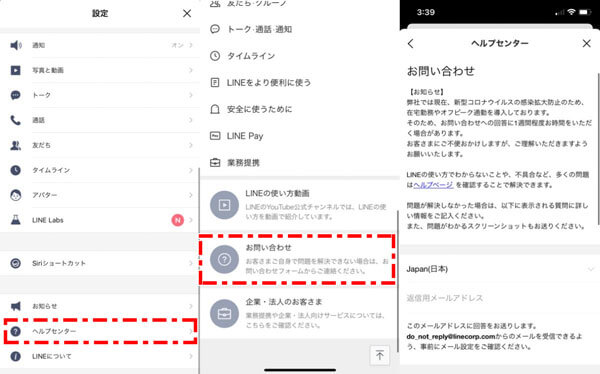
2.4. デバイスを再起動
端末自体を再起動することで、不具合が解消されることもあります。
iPhoneの場合
ステップ1:電源ボタンと音量ボタンを長押しして、「スライドで電源オフ」を右にスライドしましょう。
ステップ2:再び電源を入れる場合は、電源ボタンを長押ししましょう。

Androidの場合
電源ボタンを長押しして表示される右側のメニューより、「再起動」をタップしましょう。

2.5. 時間をたって再ログインかLINEゲームをアップデート
メンテナンスの場合は、必ず通知があります。この場合は、メンテナンスの時間帯を避けてログインしましょう。仮にLINEとLINEゲームのバージョンが低いためLINEゲームが繋がらない場合はバージョンアップしましょう。
LINEとLINEゲームをアップデートする方法:
iPhoneの場合:
ステップ1:AppStoreを開き、右上にある自分の名前をタップします。
ステップ2:更新する必要があるアプリは並んでいます、必要であればバージョンアップしましょう。

Androidユーザーの場合:
ステップ1:Google Playを開き、自分の名前をタップします。
ステップ2:「アプリとデバイスの管理」を開いて、更新すべきアプリが表示されます。更新をタップすると完成です。

Tips:LINEデータをバックアップ・復元・異OS転送する裏ワザ
ラインゲームの認証エラーが続くと、LINEアプリ自体のデータも消えないかと不安になってきますよね。無料で通話までできてしまうLINEは、ますます生活に必要なアプリとなりました。そのため、LINE上のデータが何らかの原因で無くなってしまうと、本当に困ってしまいます。ここで紹介する必要があるのが、LINEデータをバックアップ・引き継ぎするソフト – iTransor for LINEです。
iCloud/Googleドライブとの違い:
|
|
iTransor for LINE
|
iCloud
|
Googleドライブ
|
|---|---|---|---|
容量制限 |
なし |
あり |
あり |
同OS転送 |
容量制限なしできる |
容量制限あり |
容量制限あり |
異OS転送 |
 |
 |
 |
PCが必要 |
 |
 |
 |
選択的にバックアップ・エクスポート |
 |
 |
 |
上書きされる恐れ |
なし |
iTransor for LINEの優れているポイント:
- 【同OS・異OSデータ転送】AndroidとiOSの間でLINEトーク履歴を転送できる。
- 【端末に復元】iTransorバックアップからiPhone・AndroidのLINEへ直接復元できる。
- 【無料のバックアップ・閲覧】LINEデータのバックアップとバックアップファイルのプレビューが無料で行える。
- 【好みの形式でPCにエクスポート・保存】多様な形式でPCにエクスポート、保存できるし、すべてのメディア付けのデバイスに閲覧できる。保存したファイルはすべてのメディア付けのデバイスに閲覧できる。
LINEバックアップの具体的な操作する仕方
ステップ1:端末をiTransor for LINEがインストールされたパソコンにUSBで接続した後、「AndroidとiOSデバイスからLINEデータをバックアップ」を選択して、「スタート」をクリックします。

ステップ2:しばらく経ってから、「完了」をクリックすると完成です。

たったこれだけで、LINE上のファイルがパソコンに保存できてしまいますよ。機種変更などの場合も端末間で転送、PCのバックアップファイルから端末への直接復元ができます。
結論
以上、LINEゲームがつながらない、ログインできない原因とその対処方法について、詳しく解説しました。ラインゲームへのログイン失敗にも、さまざまな原因と対策があることが分かりましたね。同時にLINEのトラブルは回避したいですし、確実にバックアップしておきたいですよね。そんな時は、ワンクリックだけで楽にLINEをバックアップ・引き継ぎできるツール「iTransor for LINE」を利用しましょう。トラブルが起きた時もいつでも復元ができ、非常に安心です。無料で操作も簡単ですから、誰でも使えますよ。今すぐ、試してみましょう!









